
|
Verwendung von Gruppen |

Erste Schritte |
Navigation im UserInterface |

|
Ziel:
- Verwenden der Autoprognose
- Einsetzen der Einzelprognose
Sie wissen wie man Objekte anlegt sowie einplant und haben diese auch ausgeführt. Da Ihre Aufgaben in der Regel über Schedules organisiert sind, ist es wichtig eine zentrale Möglichkeit zur Verfügung zu haben, die anzeigt, welche Aufgaben zu welchem Zeitpunkt ausgeführt werden und wie lange die Durchführung im Schnitt dauert. Die Autoprognose bietet eine solche Funktionalität.
Mit Hilfe der Autoprognose werden wir ermitteln wann der FileTransfer, der im Schedule eingeplant worden ist, demnächst läuft.
 in der Symbolleiste.
in der Symbolleiste. Beachten Sie, dass in das Ergebnis der Autoprognose nur Aufgaben von aktiven Schedules und Objekte des Typs Ereignis aufgenommen werden.
Beachten Sie, dass in das Ergebnis der Autoprognose nur Aufgaben von aktiven Schedules und Objekte des Typs Ereignis aufgenommen werden.  in der Symbolleiste.
in der Symbolleiste.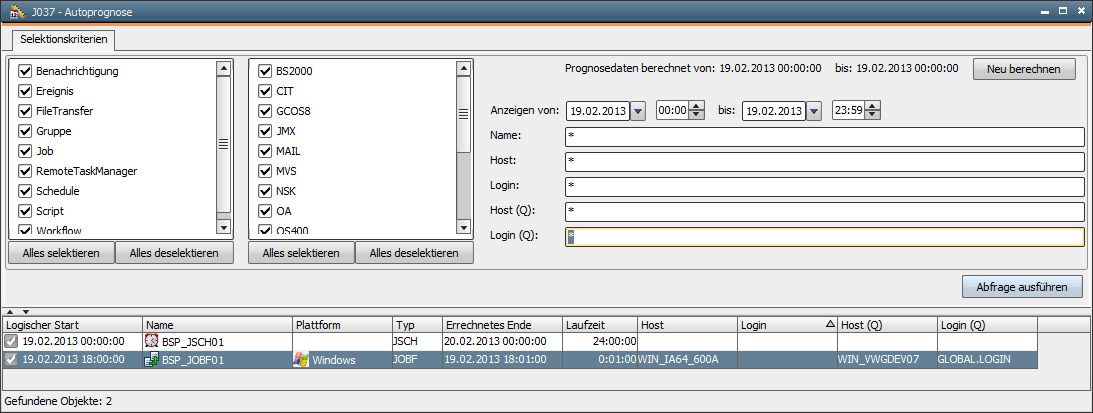
 Der Berechnungszeitraum kann bei Ihnen von der oben gezeigten Abbildung abweichen. Er richtet sich nach der Einstellung, die Ihr Administrator vorgenommen hat.
Der Berechnungszeitraum kann bei Ihnen von der oben gezeigten Abbildung abweichen. Er richtet sich nach der Einstellung, die Ihr Administrator vorgenommen hat. Neben der Autoprognose gibt es auch die Möglichkeit eine einzelne Prognose für ein bestimmtes Objekt zu erstellen. Damit erfahren Sie, wie lange eine Durchführung des Objektes im Schnitt dauert.
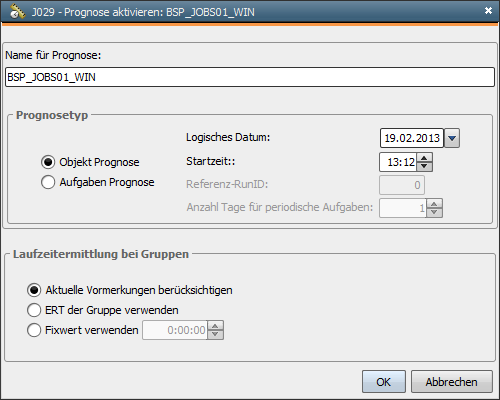
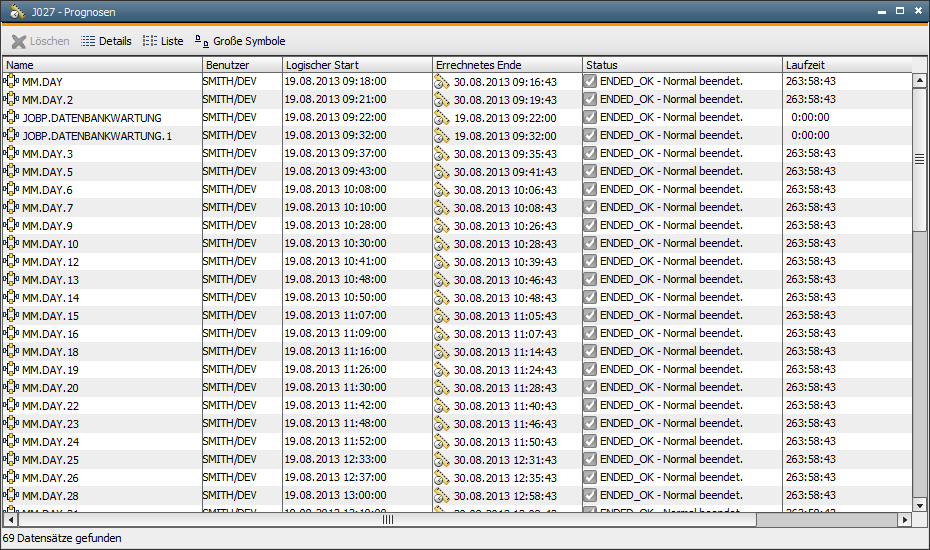
 Bei der Berechnung der Autoprognose werden auch Prognosen angelegt, wie Sie hier sehen können.
Bei der Berechnung der Autoprognose werden auch Prognosen angelegt, wie Sie hier sehen können.
Planen Sie den Workflow in das Schedule-Objekt ein. Starten Sie anschließend den Schedule. Mit der Autoprognose sehen Sie jetzt auch den Workflow und dessen Objekte.
|
Automic Documentation - Tutorials - Automic Blog - Resources - Training & Services - Automic YouTube Channel - Download Center - Support |
Copyright © 2016 Automic Software GmbH |